Root Xperia Z
Als je je hebt bijgewerkt Xperia Z naar de nieuwste firmware, Android 4.3.10.4.B.0.569, bent u waarschijnlijk op zoek naar een manier om het te rooten. Zoek niet verder, in deze handleiding laten we u zien hoe u een Xperia Z kunt rooten met de nieuwste Android 4.4-firmware EN hoe u ook een aangepast herstel - CWM Recovery - kunt installeren.
Voordat we beginnen, laten we een korte kijkje nemen op welke opstartworteling en aangepast herstel, en waarom zou u deze op uw telefoon willen hebben.
Root je telefoon
- U krijgt toegang tot alle gegevens die anders door fabrikanten zouden worden vergrendeld.
- Verwijdering van fabrieksbeperkingen en de mogelijkheid om wijzigingen aan te brengen in het interne systeem en het besturingssysteem.
- Het voorrecht om applicaties te installeren om de prestaties van de apparaten te verbeteren, verwijder ingebouwde apps en programma's, verbeter de levensduur van de batterij en installeer apps die root toegang nodig hebben.
Aangepaste herstel
- Maakt de installatie van aangepaste ROM's en mods mogelijk.
- Hiermee kunt u een Nandroid-back-up maken waarmee u uw telefoon kunt terugzetten naar de vorige werkstatus
- Als u het apparaat wilt wortelen, hebt u een aangepast herstel nodig om SuperSu.zip te flitsen.
- Als u een aangepast herstel hebt, kunt u cache en Dalvik-cache wissen.
Bereid uw telefoon voor:
- Deze gids is alleen voor de Xperia Z C6603 / C6602.Probeer dit niet met andere apparaten.
- Controleer het apparaat door naar Instellingen -> Over apparaat te gaan.
- Uw apparaat wordt op het laatste moment uitgevoerd Android 4.3 Jelly Bean 10.6.B.0.569 firmware.
- Controleer de firmware door naar Instellingen -> Over apparaat te gaan.
- Het apparaat heeft een unlocked bootloader.
- Android ADB en Fastboot drivers Zijn geïnstalleerd in het apparaat.
- Zorg ervoor dat de batterij tenminste meer dan 60-procent oplading heeft, zodat het niet leeg raakt voordat het knippert eindigt.
- Je maakt alles terug.
- Back-up jou sms-berichten, call logs, contacten
- Back-up belangrijke media-inhoud door te kopiëren naar een pc
- Gebruik een aangepast herstel om uw huidige systeem te back-ups
- U activeert de USB debugging mode. Probeer een van deze twee methoden:
- Ga naar Instellingen -> Opties voor ontwikkelaars -> USB-foutopsporing.
- Ga naar Instellingen -> Opties voor ontwikkelaars-> Build-nummer. Tik op bouwnummer 7 keer.
- Heb een OEM-datakabel die de telefoon en een pc kan verbinden.
Opmerking: De methoden die nodig zijn om aangepaste herstellingen, ROM's en Root Xperia te knipperen Z, uw telefoon kan ertoe leiden dat u uw apparaat opbrengt. Als u uw toestel wortelt, wordt ook de garantie vervallen en komt het niet meer in aanmerking voor gratis apparaatdiensten van fabrikanten of garantieproviders. Wees verantwoordelijk en houd dit in gedachten voordat u besluit om op eigen verantwoordelijkheid te gaan. In het geval dat er een ongeluk optreedt, mogen wij of de fabrikanten nooit verantwoordelijk worden gehouden.
Installeer CWM Recovery:
- Eerst, download en extract Kernal-pakket met CWM-herstel hier .
- In de map Kernal Package.zip vind je en kopieer de Img bestand.
- Verlaat de kopie van het bestand Boot.img naar de minimale ADB- en Fastboot-map. Als u de volledige ADB- en Fastboot-drivers instelt, plaatst u het gedownloade bestand in de map Fastboot.
- Open de map waar u de gedownload hebt geplaatst Img bestand.
- Terwijl u de shift-toets ingedrukt houdt, klikt u met de rechtermuisknop op elke lege zone in de map. Klik op, "Open command window hier".
- Schakel het apparaat uit.
- Terwijl u de toets ingedrukt houdt Volume Up Key, Verbind het apparaat en de pc met een USB-datakabel.
- Als u de LED van de telefoon blauw ziet, heeft u de telefoon succesvol aangesloten in de modus Fastboot.
- Ga naar de opdrachtprompt en typ: Fastboot Flash Boot Recovery naam.img (Vervang de herstelnaam met de naam van het bestand dat u hebt gedownload)
- Na een paar seconden moet het herstel op je telefoon knipperen.
- Na het knipperen, koppel de USB-datakabel los.
- Zet uw apparaat weer aan. Wanneer u het Sony-logo ziet, drukt u op de knop volume omhoog Sleutel snel, je moet nu starten met CWM herstel.
- Voor de stabiliteit en compatibiliteit van het systeem moet u ook de kernel flitsen.
- Kopiëren gedownload ritssluiting Map op de SD kaart van het apparaat.
- Start het apparaat in CWM herstel zoals u deed in stap 12.
- Eens in CWM herstel, kies: Installeer Zip-> Kies Zip van SDcard -> Kernel Package.zip -> Ja.
- De kernel moet nu knipperen.
How-To: Root Xperia Z Running Android 4.3 Jelly Bean 10.4.B.0.568 firmware:
- Download SuperSu ritssluiting filet.
- Plaats het gedownloade bestand op de SD-kaart van het apparaat.
- Boot in CWM herstel.
- In CWM herstel selecteert u: InstallZip> Kies Zip van SD-kaart> SuperSu.zip> Ja.
- SuperSuKnippert in uw telefoon.
- Na het knipperen, controleer je App-lade. Je zou nu SuperSu daar moeten vinden.
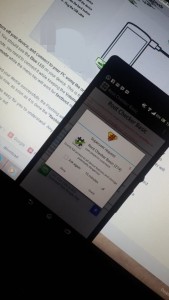
Heb je een aangepast herstel geïnstalleerd en je Sony Xperia Z geworteld?
Deel uw ervaring in het commentaarvak hieronder.
JR.
[embedyt] https://www.youtube.com/watch?v=Vs2iPY0J4ZA[/embedyt]






